Usare il drill-through della pagina del report
Questo articolo è destinato a un autore di report che progetta report di Power BI. Vengono forniti suggerimenti e suggerimenti durante la creazione del drill-through della pagina del report.
È consigliabile progettare il report per consentire agli utenti del report di ottenere il flusso seguente:
- Visualizzare una pagina del report.
- Identificare un elemento visivo da analizzare in modo più approfondito.
- Fare clic con il pulsante destro del mouse sull'elemento visivo per eseguire il drill-through.
- Eseguire un'analisi gratuita.
- Tornare alla pagina del report di origine.
Suggerimenti
È consigliabile considerare due tipi di scenari drill-through:
Profondità aggiuntiva
Quando la pagina del report visualizza risultati riepilogati, una pagina drill-through può portare gli utenti del report ai dettagli a livello di transazione. Questo approccio di progettazione consente loro di visualizzare le transazioni di supporto e solo quando necessario.
L'esempio seguente illustra cosa accade quando un utente del report esegue il drill-through da un riepilogo delle vendite mensili. La pagina drill-through contiene un elenco dettagliato degli ordini per un mese specifico.
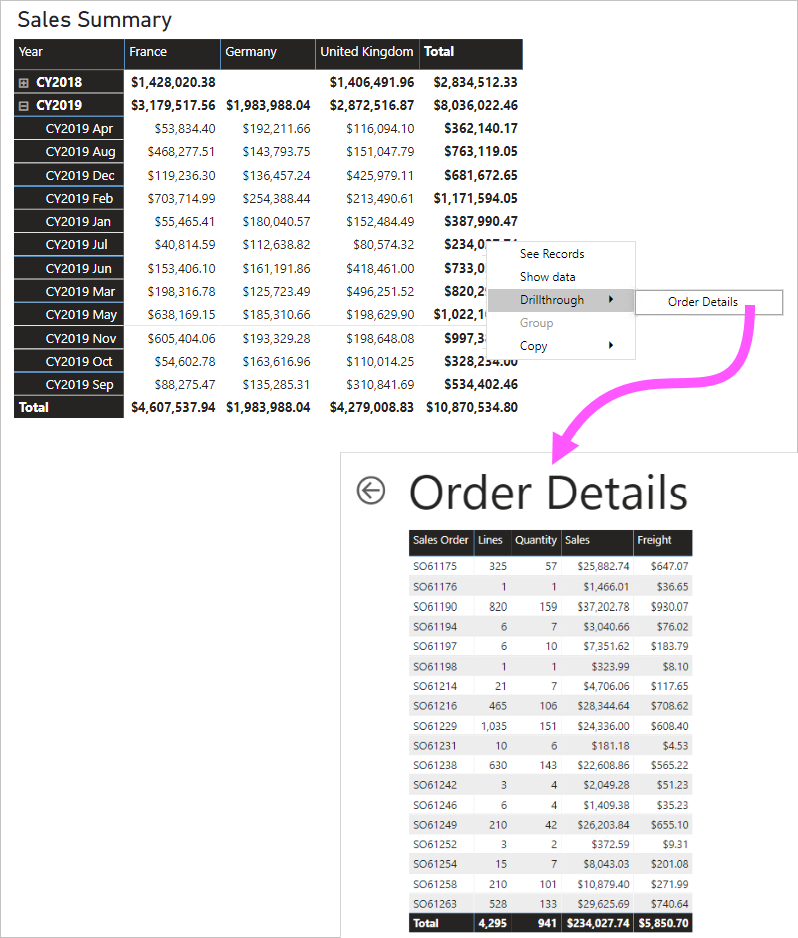
Prospettiva più ampia
Una pagina drill-through può raggiungere l'opposto della profondità aggiuntiva. Questo scenario è ideale per eseguire il drill-through in una visualizzazione olistica.
L'esempio seguente illustra cosa accade quando un utente del report esegue il drill-through da un codice postale. Nella pagina drill-through vengono visualizzate informazioni generali su tale codice postale.
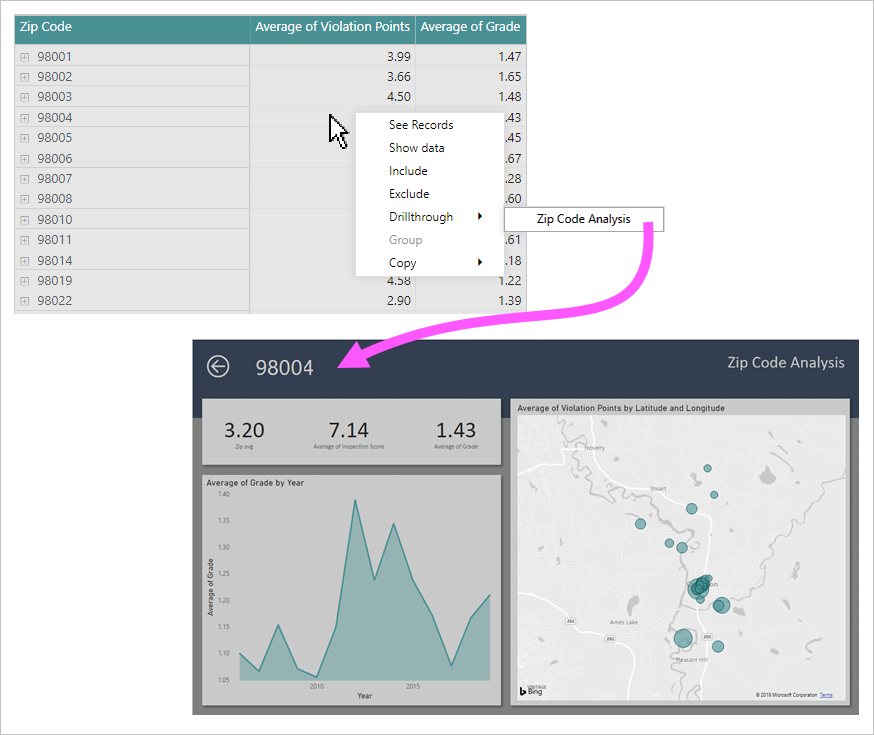
Consigli
In fase di progettazione dei report è consigliabile seguire le procedure seguenti:
- Stile: è consigliabile progettare la pagina drill-through per usare lo stesso tema e stile del report. In questo modo, gli utenti si sentono come se fossero nello stesso report.
- Filtri drill-through: impostare filtri drill-through in modo da poter visualizzare in anteprima un risultato realistico durante la progettazione della pagina di drill-through. Assicurarsi di rimuovere questi filtri prima di pubblicare il report.
- Funzionalità aggiuntive: una pagina drill-through è simile a qualsiasi pagina del report. È anche possibile migliorarla con funzionalità interattive aggiuntive, inclusi filtri dei dati o filtri.
- Spazi vuoti: evitare di aggiungere oggetti visivi che potrebbero visualizzare BLANK o generare errori quando vengono applicati filtri drill-through.
- Visibilità della pagina: è consigliabile nascondere le pagine drill-through. Se si decide di mantenere visibile una pagina drill-through, assicurarsi di aggiungere un pulsante che consenta agli utenti di cancellare eventuali filtri drill-through impostati in precedenza. Assegnare un segnalibro al pulsante. Il segnalibro deve essere configurato per rimuovere tutti i filtri.
- Pulsante Indietro: un pulsante Indietro viene aggiunto automaticamente quando si assegna un filtro drill-through. È una buona idea tenerla. In questo modo, gli utenti del report possono tornare facilmente alla pagina di origine.
- Individuazione: consente di promuovere la consapevolezza di una pagina drill-through impostando il testo dell'icona dell'intestazione visiva o aggiungendo istruzioni a una casella di testo. È anche possibile progettare una sovrimpressione, come descritto in questo post di blog.
Suggerimento
È anche possibile configurare il drill-through nei report impaginati di Power BI. A tale scopo, è possibile aggiungere collegamenti ai report di Power BI. I collegamenti possono definire i parametri URL.
Contenuto correlato
Per altre informazioni relative a questo articolo, vedere le risorse seguenti:
- Usare il drill-through in Power BI Desktop
- Domande? Contattare la community di Power BI
- inviare suggerimenti, Contribuire con idee per migliorare Power BI
Commenti e suggerimenti
In arrivo: Nel corso del 2024 verranno ritirati i problemi di GitHub come meccanismo di feedback per il contenuto e verranno sostituiti con un nuovo sistema di feedback. Per altre informazioni, vedi: https://aka.ms/ContentUserFeedback.
Invia e visualizza il feedback per